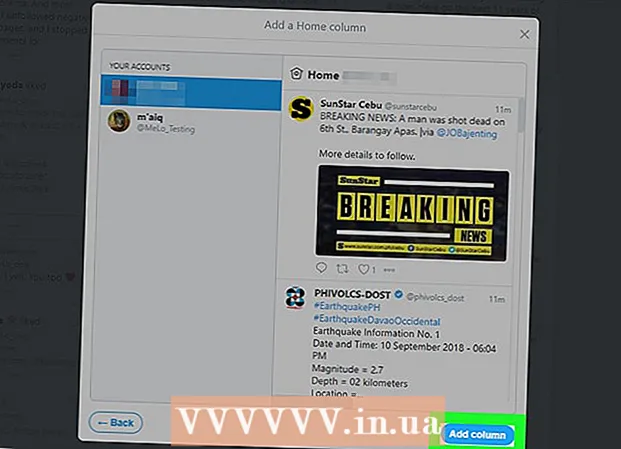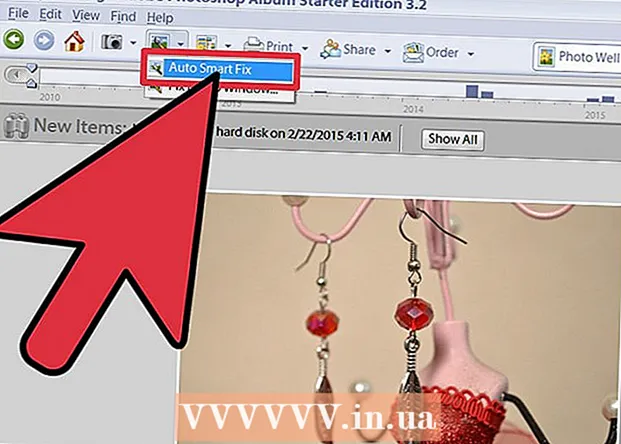Συγγραφέας:
Randy Alexander
Ημερομηνία Δημιουργίας:
2 Απρίλιος 2021
Ημερομηνία Ενημέρωσης:
1 Ιούλιος 2024
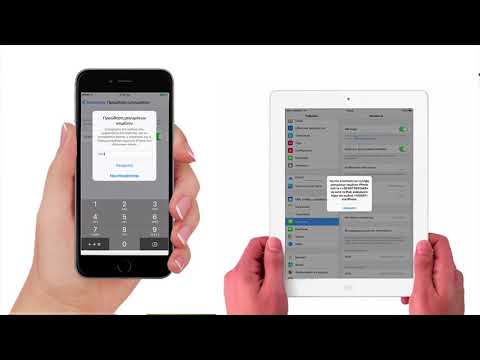
Περιεχόμενο
Το FaceTime είναι μια δωρεάν εφαρμογή της Apple που σας βοηθά να πραγματοποιείτε βιντεοκλήσεις και να λαμβάνετε βιντεοκλήσεις από άλλους χρήστες του FaceTime. Μπορείτε να χρησιμοποιήσετε αυτήν την εφαρμογή για να μείνετε σε επαφή με την οικογένεια σε όλη τη χώρα ή με φίλους στο δρόμο. Μπορείτε να ρυθμίσετε γρήγορα το FaceTime στο iPhone 4 ή νεότερη έκδοση ή στο iPad 2 και νεότερες εκδόσεις. Ακολουθήστε αυτόν τον οδηγό για να δείτε πώς.
Βήματα
Μέθοδος 1 από 2: Ρύθμιση iPad / iPhone
Ανοίξτε τις Ρυθμίσεις. Κάντε κλικ στο εικονίδιο Ρυθμίσεις στην αρχική οθόνη της συσκευής για να μπείτε στις ρυθμίσεις.

Κάντε κλικ στο FaceTime. Ίσως χρειαστεί να μετακινηθείτε προς τα κάτω στη λίστα Ρυθμίσεις για να βρείτε το FaceTime.
Κάντε κλικ στο "Χρήση του Apple ID σας για το FaceTime". Μπορείτε να ενεργοποιήσετε την επιλογή Χρήση δεδομένων κινητής τηλεφωνίας εάν σκοπεύετε να πραγματοποιήσετε κλήσεις FaceTime χωρίς να χρησιμοποιήσετε δίκτυο Wi-Fi.

Εισαγάγετε το Apple ID και τον κωδικό πρόσβασής σας. Εάν δεν διαθέτετε ακόμη λογαριασμό Applle, κάντε κλικ στην επιλογή "Δημιουργία νέου Apple ID" για να λάβετε έναν δωρεάν λογαριασμό. Τώρα κάντε κλικ στο Σύνδεση.
Επιλέξτε το email για συσχέτιση με το FaceTime. Εάν ρυθμίζετε ένα iPhone ή έχετε ήδη ρυθμίσει το iPhone σας με το FaceTime, θα εμφανιστεί ο αριθμός τηλεφώνου σας. Εάν όχι, θα δείτε μόνο τη διεύθυνση ηλεκτρονικού ταχυδρομείου που σχετίζεται με το Apple ID σας. Μπορείτε να επιλέξετε ή να αποεπιλέξετε τις υπόλοιπες διευθύνσεις. Κάντε κλικ στο Επόμενο για να συνεχίσετε.

Προσθέστε άλλες διευθύνσεις email. Εάν έχετε μόνο ένα Apple ID, αλλά θέλετε πολλοί χρήστες να μπορούν να χρησιμοποιούν το FaceTime στη συσκευή τους, μπορείτε να κάνετε κλικ στο σύνδεσμο "Προσθήκη μηνύματος ηλεκτρονικού ταχυδρομείου" για να προσθέσετε μια διεύθυνση email. Αυτή η διεύθυνση ηλεκτρονικού ταχυδρομείου θα συσχετιστεί με το Apple ID σας και θα χρησιμοποιηθεί για τη λήψη κλήσεων στο FaceTime.- Αυτό είναι ιδιαίτερα χρήσιμο για οικογένειες που μοιράζονται ένα Apple ID αλλά θέλουν να χρησιμοποιούν το FaceTime σε πολλές συσκευές.
Ενεργοποιήστε το FaceTime. Εάν δεν έχετε ενεργοποιήσει το FaceTime, ενεργοποιήστε τον διακόπτη στο FaceTime. Ίσως χρειαστεί να περιμένετε λίγο.
Ξεκινήστε να χρησιμοποιείτε το FaceTime. Το FaceTime είναι πλέον ενεργοποιημένο και κάποιος άλλος μπορεί να επικοινωνήσει μαζί σας μέσω οποιασδήποτε διεύθυνσης email της επιλογής σας. διαφήμιση
Μέθοδος 2 από 2: Ρύθμιση Mac
- Μάθετε σε ποια έκδοση Mac χρησιμοποιείτε. Μπορείτε να το κάνετε κάνοντας κλικ στο μήλο πάνω αριστερά. Εάν δείτε το 10.7 τότε το FaceTime είναι εγκατεστημένο.
- Εάν το FaceTime δεν είναι εγκατεστημένο, ανοίξτε το App Store. Αυτήν τη στιγμή, η τιμή FaceTime είναι 0,99 $.
- Τώρα έχετε το FaceTime. Ανοίξτε την εφαρμογή.
- Πρέπει να εισαγάγετε το Apple ID και τον κωδικό πρόσβασής σας.
- Ξεκινήστε να χρησιμοποιείτε την εφαρμογή FaceTime! διαφήμιση
Συμβουλή
- Στην ενότητα Caller ID της οθόνης Ρυθμίσεις FaceTime, μπορείτε να επιλέξετε μια εξερχόμενη κλήση στο FaceTime ως αριθμό τηλεφώνου ή να επιλέξετε μια διεύθυνση email.
- Εάν δεν μπορείτε να ελέγξετε εάν έχετε 10.7 Lion στο Mac σας, κάντε κλικ στο μεγεθυντικό φακό στην επάνω δεξιά γωνία για να μπείτε στη λειτουργία Spotlight. Εδώ, μπορείτε να κάνετε αναζήτηση στο Mac σας και να δείτε αν μπορείτε να εγκαταστήσετε το FaceTime.
Προειδοποίηση
- Εάν σκοπεύετε να χρησιμοποιήσετε το FaceTime με το δίκτυο κινητής τηλεφωνίας σας, η εταιρεία κινητής τηλεφωνίας σας ενδέχεται να σας χρεώσει ανάλογα με το πόσο χώρο χρησιμοποιείται.